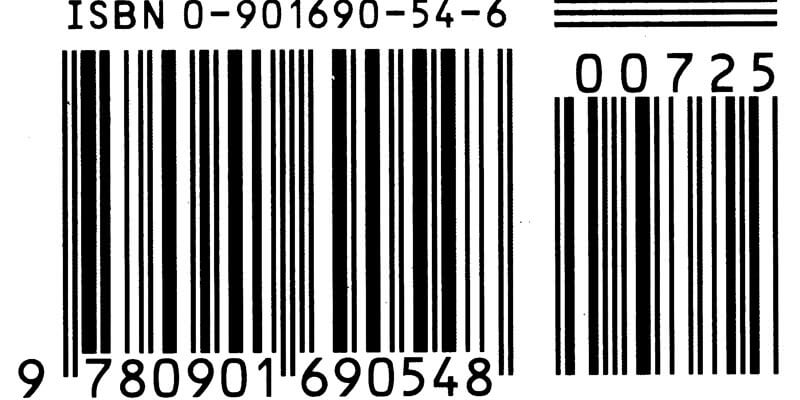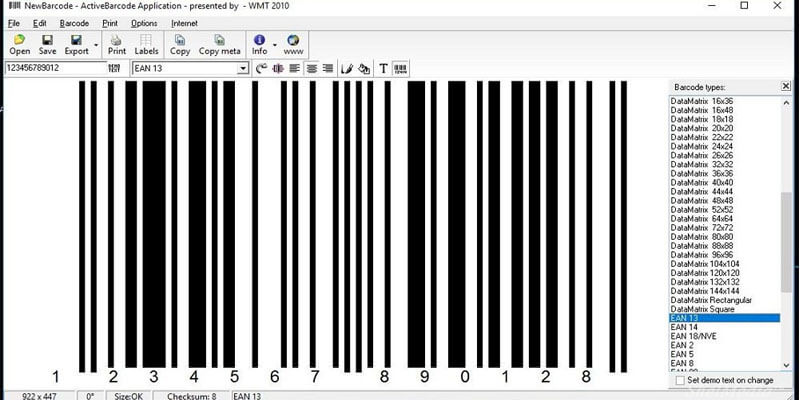как распечатывать штрих код на товар
Печать штрихкодов в 1С: инструкция
Обновим 1С с гарантией сохранности базы
Поможем с 1С 24/7, без выходных
Установим сервисы 1С бесплатно
Оперативно решим любые задачи по 1С
Как в 1С вывести на печать штрихкод? Что необходимо установить и настроить для этого? Предлагаем нашим читателям подробную инструкцию по установке компоненты, добавлению штрихкода в ценник, созданию макета и вывода его на печать.
Установка компонента 1С Печать штрихкодов
Для вывода в 1С штрихкода в печатную форму предназначен объект «1С:Печать штрихкодов». Данный элемент управления предназначен для формирования штрихкодов следующих форматов:
EAN8, EAN13, EAN13 AddOn 2, EAN13 AddOn 5, ITF14, RSS14, EAN128, Code39, Code39 Full ASCII, Code93, Code128, Code16k, Industrial 2 of 5, Interleaved 2 of 5, CodaBar, PDF417.
В нем поддерживается автоопределение формата штрихкода, возможность передавать символьное значение штрихкода как с контрольным символом, так и без него, а также можно отключать показ контрольного символа штрихкода на результирующем изображении штрихкода.
Если данный элемент не установлен у вас не установлен, то при попытке сделать печать вы увидите ошибку с текстом: «Компонента печать штрихкодов 1С не установлена на данном компьютере». В таком случае перед следующими шагами вам необходимо установить элемент. Выберите его на сайте и установите на ПК.
Установка максимально простая, поэтому просто следуйте указаниям:
Печать штрихкодов на ценниках в 1С
Для примера предлагаем рассмотреть печать штрихкода в«1С:Розница». Обратимся к пункту «Цены номенклатуры» и рассмотрим вывод на печать ценников товаров, на которые уже назначена цена.
Печать ценников и этикеток доступны из документа «Установка цены номенклатуры» в кнопке «Печать»:
В обработке уже будут выбраны товары, поэтому нам нужно будет задать «Шаблон ценника». Если заранее такой шаблон не был подготовлен, то создайте его на этом шаге.
Нажав кнопку «Редактировать макет», переходим в редактор шаблонов и выбираем «Загрузить шаблон по умолчанию».
Выбрав созданный шаблон, выделяем необходимые товары и нажимаем кнопку «Печать».
Штрихкод 1С в макете печатной формы
Вы можете самостоятельно разработать макет печатных форм с использованием штрихкода. В конфигураторе открываем макет печатной формы нужного документа и переходим в меню:
Таблица — Рисунок — Вставить объект
В появившемся окне переключаем указатель в положение «Элемент управления» и мы видим, что появился тип объекта «1С.V8. Печать штрих-кодов».
Помощь профессионалов
Если у вас нет достаточно компетентных сотрудников или у ваших специалистов сейчас есть более важные задачи, мы предлагаем обратиться за помощью к специалистам компании «ПРОГРАММЫ 93»!
Как мы можем помочь вам в работе с 1С?
Позвоните по номеру телефона, указанному на сайте или заполните форму обратной связи, чтобы мы могли сориентировать по стоимости и рассказать, как начать сотрудничество.
Программа печати штрих кодов
Штриховой код представляет собой графические данные в виде чередующихся белых и черных полос. Маркировка c штрихами и пробелами наносится на поверхность изделия для последующего считывания с помощью сканера штрихкода. Эта технология – один из самых прогрессивных инструментов в товарном учете. Каждый из баркодов включает несколько обязательных параметров. Символы позволяют оптимизировать торговые операции. К преимуществам технологии также относится значительная информационная плотность.
Содержание:
Способы печати ШК на самоклейке
Самоклеющаяся лента или пленка – один из самых универсальных материалов при изготовлении этикеток. Используется для распечатки ценников, бирок, ярлыков, стикеров, рекламных наклеек, лейблов.
В числе самых востребованных современных типографских способов:
Печать на листовой этикетке также возможна и с помощью обычного принтера.
Флексопечать – один из способов высокой прямой ротационной печати. Под низким давлением краска в жидком виде, быстровысыхающая, переносится на материал с формы. Штрих коды на самоклейке появляются за счет использования специальных клише. Окупается этот способ при крупнотиражном заказе – от пятидесяти тысяч экземпляров. Подходит для изготовления крупных наклеек и этикеток рекламного характера. Формы для печати выпускают с учетом пожеланий заказчика.
Перенос изображения с красящей ленты на материал с помощью ТТ-принтеров осуществляется при термотрансферной печати. Подходит для изготовления небольшого количества экземпляров – от одной до пяти тысяч. Напечатанные таким способ лейблы не подвержены воздействию ультрафиолетового излучения и перепадов температуры. Для этого метода печати подходят материалы различного происхождения – картонные, бумажные, синтетические и текстильные.
Прямая термопечать предполагает нанесение символов посредством термотрансферного устройства. В качестве материала используется специальная термоэтикетка. Высокая температура воздействует на термочувствительную бумагу, что приводит к выгоранию заданных элементов. Вследствие чего и создается изображение.
Срок эксплуатации таких наклеек непродолжителен, составляет не больше четырех месяцев. Качество ШК теряется в условиях повышенной влажности. Символы смазываются, текст становится нечетким. Картинка может со временем выцветать. Лейблы, выпущенные этим методом, идеально подходят в качестве средств идентификации для скоропортящейся продукции. В этом случае на типографии действительно можно сэкономить.
Для распечатки на самой обычной модели офисного принтера подходят самоклейки на листах формата А4. Это самый дешевый метод изготовления ценников и этикеток. Его используют ИП и небольшие субъекты хозяйственные деятельности, владеющие торговыми лавками или мини-производством. Такие лейблы недолговечны и хрупкие. На бумаге отсутствует защитный слой.
Пошаговая инструкция печати на принтере
Для проведения внутреннего товароучета, к примеру, при проверке фактического наличия материальных ценностей, могут использовать локальные префиксы баркодов. Оптимальный диапазон – от 20 до 29. Проводить предварительную регистрацию не нужно. ШХ можно сгенерировать двумя способами:
Можно заказать типографскую услугу в сторонней организации или распечатать необходимый тираж ценников или этикеток самостоятельно. Доступные способы печати своими силами:
Для идентификации весового товара подходят и торговые весы, если в них встроен принтер этикеток. Оформление и непосредственная печать ШК должны проводиться с учетом следующих требований:
Луч сканера воспринимает смену светлых элементов темными. Поэтому ему должен быть обеспечен резкий контраст. Для распечатки могут использоваться следующие оттенки – коричневый, зеленый, синий, белый, черный, оранжевый и желтый. Важно учитывать, что полосы ШК должны обязательно быть одного цвета. Самый идеальный вариант: цифры и штрихи черного цвета на белом фоне.
При печати баркода важно придерживаться следующих правил:
Типовые размеры символики (по стандарту EAN13):
| Показатель | Размер, мм | Высота | 26.26 | Ширина | 37.29 | Длина штриха | 22.85 | Свободные зоны: | выше/ниже штриха | 0.33 (1Х) | справа | 2.31 (7Х) | слева | 3.63 (11Х) | Ограничители: | левый | + 1.65 (5Х) вниз | правый | центральный |
Стандартную размерную сетку приведенного формата можно увеличить или уменьшить. Для этого необходимо использовать коэффициент 0,8.
Печать на обычном принтере можно выполнить двумя способами. Первый предполагает разработку и дальнейшую печать для собственных нужд компании. Генераторы ШК, включая русскоязычные и англоязычные версии, представлены в свободном доступе в сети. К примеру, сервис для создания текстовой символики находится по адресу www.qrcoder.ru. В числе востребованных англоязычных версий – www.online-barcode-generator.net. На странице также приведена и инструкция пользования генератором.
Для создания универсального штрих кода следует придерживаться следующих правил:
Можно предварительно оценить сгенерированный баркод, для этого понадобится гаджет со встроенной видеокамерой. Печать изображения производится по следующей схеме:
Обработанное изображение можно распечатать, функция доступна непосредственно в редакторе.
Возможна также печать баркода из 1С. Для проведения операции понадобится вспомогательный модуль. 1С:Печать штрихкодов осуществляет генерацию ШК самых популярных форматов, включая EAN8, Code93 и другие. Без компоненты конфигурация выдаст ошибку при попытке отправить наклейку на печать.
Надстройка выполняет следующий стандартный набор опций:
Загрузка компоненты доступна в методической поддержке ИТС. Для этого понадобится:
В версии 8.3 1 C утилита доступна по умолчанию.
Возможна печать напрямую из конфигурации Розница, при условии, что на складе оприходована продукция, а всем позициям присвоена стоимость. В «Цене номенклатуры» необходимо сформировать и распечатать наклейки. Попасть в опцию можно с вкладки «Маркетинг»:
Далее следует выбрать «Элемент управления». Во всплывшем окошке необходимо проставить галочку. Рекомендуемый модуль – 1С.V8. Печать штрих-кодов. После подтверждения действия, понадобятся правки в готовом объекте. Для этого следует выполнить следующие операции:
ПО для печати баркодов
Для использования термопринтера понадобится специализированная программа. Производители предлагают бесплатное ПО, но они могут использоваться только для модели их бренда. ТОП-5 лучших комплектов с универсальной программой и ПО:
Баркод может содержать большое количество информации. Для его печати используются микроконтрлллеры и системные платы. Особенно востребованы ШК в медицине и фармацевтике. Вероятность ошибок при считывании минимальная. Большинство стандартов поддерживаются производителями сканеров.
Онлайн-создание штрих-кодов: как распечатать и создать штрихкоды — обзор программ и редакторов
Для любого предприятия, реализующего товар в розницу, особенно важно вести полный учет. А также своевременно отчитываться перед налоговой службой. Соответственно, в современном мире для отслеживания движения каждой отдельной единицы товара созданы специальные способы. Это метки, расположенные на упаковке и передающие информацию о продукте. Считывают их сканером — для этого достаточно провести по рисунку прибором. И вся информация о том, что товар наличествует, списан или был продан, сразу же отправляется в центральную базу данных. Для нанесения этих меток зачастую используется онлайн-создание штрих-кодов. Это наиболее быстрая и простая методика. Но существует масса конкретных способов, программ, видового разнообразия сервисов, способных нам помочь. А также множество систем кодировки. Чтобы подобрать подходящий вашему предприятию вариант, необходимо разобраться в нюансах.
Что представляют собой нанесенные маркеры
Это последовательность линий либо похожих геометрических фигур, располагаемая на упаковке товара, своего рода идентификационный номер, передающий всю информационную составляющую. Считываются эти сведения с помощью сканера. Используется непосредственно только два цвета: черный и белый. И определяются прибором исключительно светлые зоны.
Бернард Сильвер и Джозеф Вудланд считаются родоначальниками этой системы. В рамках проекта в университете в Филадельфии они пытались разработать механизм, способный определять информацию по товару. Но все начальные попытки были неудачными. В большинстве по вине средств нанесения. Чернила просто выцветали. И только через год после начала исследований, в 1949 году у них появилась первая рабочая схема. Патент же был зарегистрирован гораздо позже, в 1952.
Сейчас, когда есть возможность напечатать штрих-код онлайн, все также осталась действенной простая классификация. Она разделяет все виды на две большие группы: линейные и двухмерные. К первой относятся все маркеры, читаемые в одном горизонтальном направлении. Альтернативные же считываются как угодно, что и понятно. К самым популярным из них стоит отнести QR кодировку, которая активно распространяется для пользователей смартфонов. Часто применяется как адреса или реквизиты в укороченном формате для оплаты услуг или получения дополнительных сведений.
Но лидер в популярности для реализации платной продукции – это EAN13. Уже линейная система, состоящая, как нетрудно догадаться, из тринадцати цифр. Располагаются они строго горизонтально. Изначально маркер использовался исключительно для европейской сферы продажи товаров. Но оказался таким удобным, что разросся по всему миру. Сейчас практически все крупнейшие страны взяли способ на вооружение. Почти 99% всех товарных транзакций происходит посредством такого механизма.
Правда, многие владельцы проектов ошибочно полагают, что для правильной кодировки достаточно подобрать любой набор цифр. И изготовление штрих-кодов онлайн в принципе не имеет практического применения. Это в корне неверно. Ведь каждый символ в последовательности обладает четким значением. Рассмотрим детально:
Сразу становится понятно, что подбирать набор наобум не выйдет. Это не только нелогично, ведь сканеры не смогут их корректно считать. Но еще и преступно, пользователь будет обманут, получит неправильную информацию о товаре. Да и налоговая служба явно не обрадуется такому положению вещей.
Поэтому графический маркер необходимо подбирать с помощью специальных помощников.
Печать этикеток со штрих-кодом без специальных программ
Не все могут позволить себе покупку дорогостоящего программного обеспечения, предназначенного для генерации этикеток, поэтому в данной статье мы расскажем, как создать и напечатать этикетку на обычном или специализированном принтере, без использования специальных программ.
Печать этикеток со штрих-кодом позволяет оптимизировать процедуры приёма, инвентаризации и учёта товара, а также облегчить контроль за его хранением и перемещением. Когда на продукте есть этикетки со штрих-кодом, это позволяет использовать в работе с ним ТСД, или сканер штрих-кодов, тем самым автоматизировав и облегчив большую часть торговых процессов.
Для формирования и выпуска наклеек и бирок со штрих-кодом применяются специализированное печатающее оборудование. Принтер этикеток – это оборудование, которое переносит заданное изображение штрих-кода на самоклеющуюся ленту или термоэтикетку. Скорость работы и функциональность печатающего устройства зависит от производителя оборудования и конкретной модели устройства.
По производительности принтеры этикеток делятся на:
Настольные– предназначены для выпуска самоклеящихся этикеток. Принтеры данного класса обычно устанавливают непосредственно на рабочее место и подсоединяют к основному устройству, кассовому аппарату, либо ПК.
Мобильные. Благодаря наличию аккумуляторной батареи могут использоваться как переносное оборудование. Отличительной чертой устройства является небольшой размер, также некоторые модели имеют специальную ручку для удобства транспортировки с места на место.
Промышленные принтеры – обладают высокой производительностью и позволяют выпускать до 10000 этикеток за 24 часа. Оборудование относится к профессиональным устройствам и может использоваться без перерывов на протяжении всей смены.
Перед тем как отправить этикетку в печать, необходимо предварительно, используя графические программы, создать её макет. Обычно при покупке принтера на него установлены тестовые версии программ для создания этикеток и по истечении пробного периода, нужно приобретать платный лицензионный ключ.
Не все могут позволить себе покупку дорогостоящего ПО, поэтому в данной статье мы расскажем, как сгенерировать и напечатать этикетку на принтере без использования специальных программ.
Как создать и напечатать этикетку в Excel
Конечно, в крупных организациях без специальной программы по созданию этикеток обойтись довольно сложно, но для обеспечения потребностей небольшой или средней компании вполне достаточно стандартного Microsoft Excel.
Наиболее лёгкий способ распечатать этикетки из Excel документа это создание макета в таблице. Если нужно несколько копий, то макет копируется несколько раз и отправляется в печать. Это удобно, если на этикетке должно быть наименование продукта, без обозначения его характеристик (изготовитель, срок годности и т.п.)
Для создания штрих-кода, необходимо применить надстройку TBarcode, её можно скачать с сайта разработчика. Данная программа интегрируется с Windows, и может использоваться через Excel или Word. Создатели предоставляют бесплатную тестовую версию, но по истечению её срока действия придётся оплатить лицензионный ключ.
Создавать макеты вручную для большого количества товаров очень долго поэтому пользователи прибегают к помощи готовых решений, способных переносить информацию из таблицы.
К примеру, программа Lables даёт возможность легко и быстро осуществить печать этикетки из документа Excel. Нужно только создать макет и в нужной строке обозначить наименование ячейки, для перемещения из неё информации о товаре. Для того чтобы её использовать, нужно только скачать установочный файл и активировать его. После установки, программа перенесёт из указанной ячейки всю, нужную для создания ярлыка, информацию и сгенерирует штрих-код.
Еще для создания этикеток используются простые в использовании готовые программы, такие как E-ценник или LablelJoy. Они применяют данные из вспомогательных документов, среди которых не только Excel.
К примеру, Е-ценник может интегрироваться не только с таблицами Excel, но и с прайсами 1C, скачанными на компьютер. Для того чтобы приступить к работе, нужно только выбрать шаблон из программной библиотеки, а также исходную таблицу или документ. Обозначить определённым цветом строчки или столбики (Желтый – поставщик и т.п.). После чего программа самостоятельно внесёт информацию в шаблон, и этикетки можно будет отправить в печать.
Как создать и напечатать этикетку в Word
Напечатать этикетку в Word можно любым из следующих способов:
Установка границ документа под размеры самоклеящейся бумаги. К примеру, необходимо создать этикетку 6х4 сантиметра, для этого нужно войти в Word, открыть меню, перейти в [Разметка страницы], выбрать [Размер] → [Другие параметры] и выставить нужные габариты (в нашем случае высота 6, а ширина 4). После чего откорректировать отступы, и заполнить строки готового шаблона (наименование товара, штрих-код, стоимость и т.п.), указать количество экземпляров, выбрать устройство для печати и подтвердить действие.
Использование инструментов Word. Для того чтобы подготовить к печати одну или несколько этикеток в Word 2010, войдите во вкладку [Рассылки] и откройте [Наклейки]. Откроется окно [Конверты и наклейки], напишите нужный текст, после чего обозначьте параметры будущей этикетки и нажмите [Создать]. На листе отобразится сетка с будущими этикетками. При желании в них можно добавить графические картинки или штрих-код. Для этого используйте программу TBarcode.
Печать этикеток путём слияния документов. Макет этикетки генерируется в Word, а данные по каждому товару программа получает из таблицы Excel.
Печать этикеток: обзор онлайн сервисов
Также печатать этикетки со штрих-кодом без использования платных программ можно воспользовавшись одним из онлайн графических сервисов. Вот несколько из них:
Canva. Используя данный конструктор, можно с нуля создать макет будущей этикетки, после чего сохранить документ в подходящем формате. Для работы в программе придётся пройти обязательную регистрацию, также надо знать, что только часть макетов являются бесплатными.
Avery Design & Print — для работы в программе придётся пройти обязательную регистрацию, после чего можно приступать к созданию макета, или выбрать один из имеющихся и просто вставить в него данные по товару.
LiteBox - ресурс представляет собой облачный сервис и позволяет, как работать с готовыми шаблонами, так и даёт возможность создания собственных. Для того чтобы отправить этикетку в печать, требуется всего пара кликов. Разработчики предоставляют только 14 дней бесплатного использования программы, потом придется приобрести лицензионный ключ.
Это только несколько онлайн сервисов, позволяющих создавать и распечатывать макеты этикеток.
Печать самоклеющихся этикеток для бутылок
Для бутылок с пищевыми и промышленными жидкостями требуется создание прочных, долговечных этикеток, поэтому в качестве основы предприниматели выбирают полиэтиленовую, капроновую или полипропиленовую пленку. Но если требуется печать обычной самоклеющейся этикетки, то для создания макета подойдут все перечисленные выше программы и инструменты.
Конечно, сам процесс создания наклейки на бутылку чуть более сложный, в сравнении с разработкой стандартных этикеток, и требует внимательности и точности расчётов. Поэтому в подобных случаях всё же лучше приобрести специализированную платную программу и специализированные расходные материалы.
Печать этикеток в программе 1C:Розница
Если организация использует в своей работе 1C, то с её помощью можно создавать и отправлять в печать ценники и этикетки.
К примеру, создание и печать этикеток в стандартной версии 1C:Розница осуществляется при помощи команды [Печать ценников и этикеток]. Ознакомится с макетами, а также внести в них изменения и указать количество копий, можно в разделе [Печатные формы], открыв предварительно [Шаблоны этикеток, чеков и ценников KKM].
Когда все параметры и характеристики будут выставлены, подтвердите действие, нажав [OK]. Если вы планируете использовать созданный макет в последующем, то нужно нажать [Записать и сохранить].
Создание этикеток в 1С Розница 2.2, а также в остальных конфигурациях может незначительно отличаться (к примеру, названиями разделов), но основной алгоритм работы будет одинаковым:
Откройте программное меню и выберите [Закупки], после чего откройте [Сервис] и войдите в [Печать этикеток].
Укажите режим печати, нажмите [Печать этикеток], а затем [Установить].
Выделите товар, для которого создаётся этикетка, укажите по необходимости параметры (стоимость, штрих-код, наименование и.т.п).
Обозначьте для выбранных товаров общий макет, или свой для каждой позиции.
Откройте предпросмотр и, если всё сделано верно, отправьте макет в печать.
Поможем выбрать принтер этикеток, подходящий для вашего бизнеса.
Оставьте заявку и наши менеджеры вам перезвонят в кратчайшие сроки.